
안드로이드 폰이나 태블릿을 본격적인 키오스크로 바꿀 수 있습니다. 이를 통해 허용 목록에 있는 앱 또는 단일 브라우저 창으로 기기를 잠글 수 있습니다. 또한 손잡이가 달린 디지털 사이니지나 비디오 월을 소유할 수 있습니다.
다음 앱을 사용하여 Android 휴대폰 및 태블릿에서 다양한 종류의 키오스크를 만들 수 있습니다.
참고 :컴퓨터를 키오스크로 전환하고 싶다면 이 가이드를 따르세요.
1. 허용된 웹사이트 모드
때로는 장치에서 전체 화면으로 하나 이상의 웹 사이트만 실행하여 방문자가 더 쉽게 제품을 정독하고 검색을 실행하며 우수한 사용자 경험을 제공할 수 있기를 원할 수 있습니다. SureFox를 사용하면 단일 웹사이트 또는 다중 웹사이트 모드에서 키오스크를 설정할 수 있습니다. 시작하려면 휴대전화나 태블릿에 앱을 다운로드하여 설치하고 필요한 모든 권한을 진행하세요.
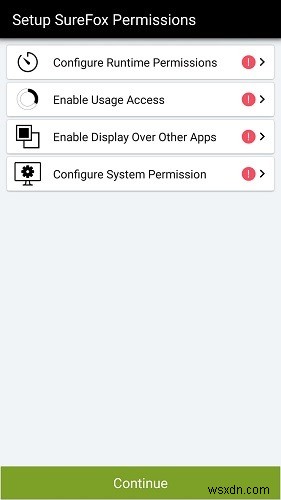
표준 권한이 제공되므로 앱을 설정하는 것은 매우 쉽습니다.
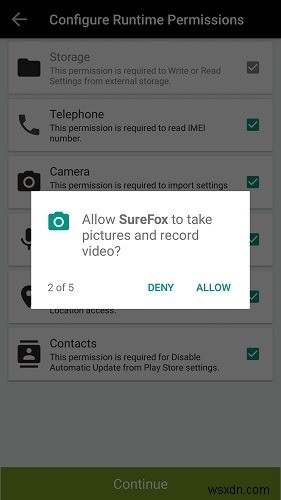
앱은 화면을 다섯 번 탭하라는 메시지를 표시합니다. 계속하려면 기본 비밀번호를 입력하세요.
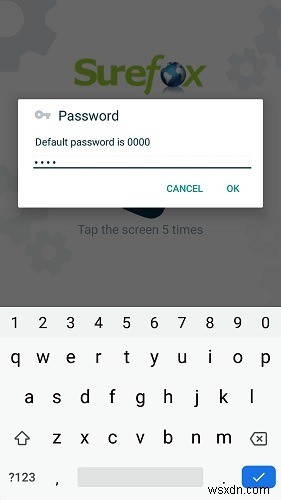
허용된 URL을 추가하거나 수정하려면 "허용된 웹사이트"로 이동하십시오.
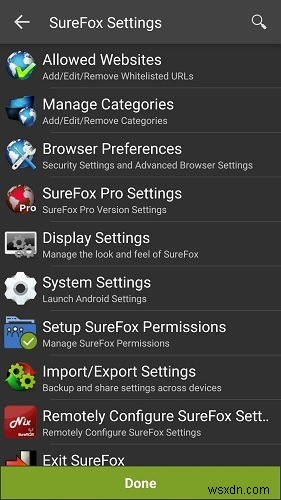
웹사이트 세부정보와 URL을 입력합니다. URL을 숨기고 모든 오류 페이지를 이 웹사이트로 리디렉션할 수도 있습니다.
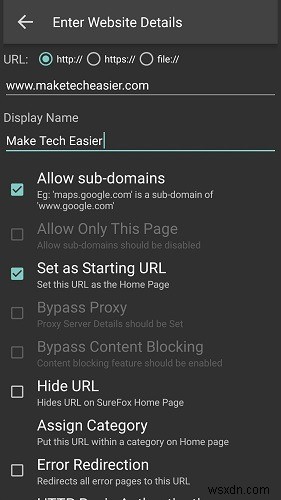
장치가 화이트리스트에 있는 웹사이트 모드에 있으면 사용자는 해당 웹사이트에만 액세스할 수 있고 다른 것은 액세스할 수 없습니다. 무료 기본 모드에는 안전하게 종료할 수 있는 기본 암호만 제공됩니다. 프로 라이선스를 사용하면 워터마크를 제거하면서 화이트리스트 사이트를 제외한 전화를 완전히 잠글 수 있습니다.
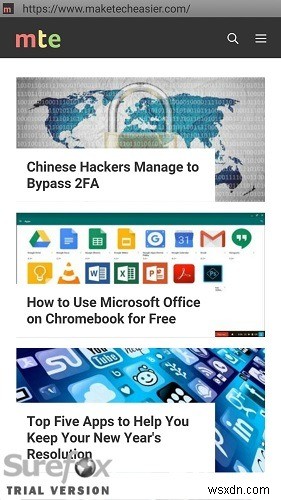
2. 디지털 사이니지 및 비디오 월 모드
휴대폰이나 태블릿을 디지털 사이니지나 비디오 월로 변환하려면 다른 모든 앱을 잠가야 합니다. 이를 위해 이와 같은 비디오 키오스크 앱을 찾을 수 있습니다. 앱을 다운로드하여 설치하는 즉시 필요한 사진과 동영상을 추가할 수 있는 "폴더"로 앱이 안내됩니다.
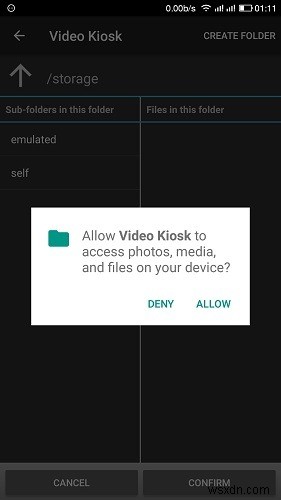
휴대폰이나 태블릿의 폴더에 있는 사진과 비디오를 원하는 만큼 추가할 수 있습니다. YouTube 동영상을 재생하려면 미리 다운로드해야 합니다.
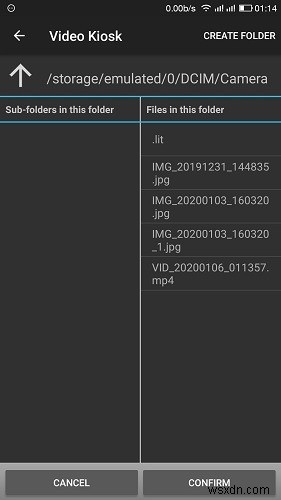
"확인"을 클릭하는 즉시 장치가 회전하는 포토 스탠드 또는 비디오 월로 바뀝니다. "일정"과 "관리"에 더 많은 옵션이 있습니다. 다른 사람이 키오스크 설정을 변경할 수 없도록 암호를 설정할 수 있습니다.
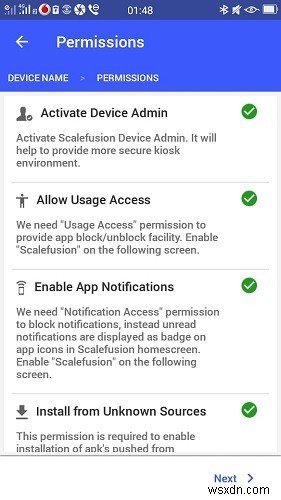
3. 다중 앱 모드
특정 앱만 실행하도록 휴대전화를 제한하는 것은 야외에 있거나 업데이트 및 앱 알림을 중단해야 하는 경우에 매우 유용합니다. 이벤트 주최자라면 이러한 설정을 통해 방문자에게 몰입도 높은 경험을 제공할 수 있습니다.
Scalefusion을 다운로드하고 설치하여 휴대폰이나 태블릿을 하나 이상의 앱으로만 잠급니다. 먼저 장치 이름을 지정하라는 메시지가 표시됩니다.
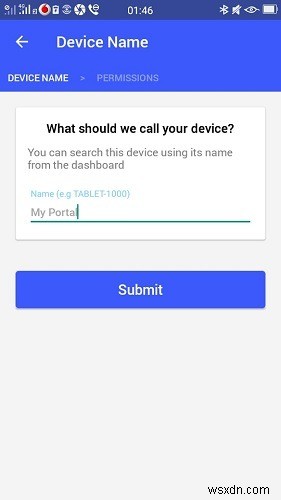
장치 관리자는 여러 권한을 활성화해야 합니다. 여기에는 모든 데이터 지우기, 화면 변경, 비밀번호 잠금 해제, 화면 잠금 등의 앱 기능이 포함됩니다.
기기 관리자, 사용 액세스 및 앱 알림에 필요한 모든 권한을 앱에 제공합니다.
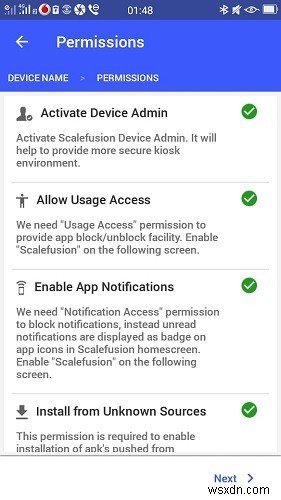
대화 상자가 열리면 Scalefusion을 선택한 다음 영구적으로 설정하려면 "항상"을 선택하십시오.
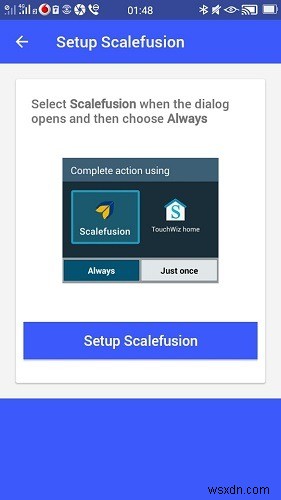
다음 화면에서 기기를 단일 모드로 실행하거나 소수의 앱을 선택할 수 있습니다.
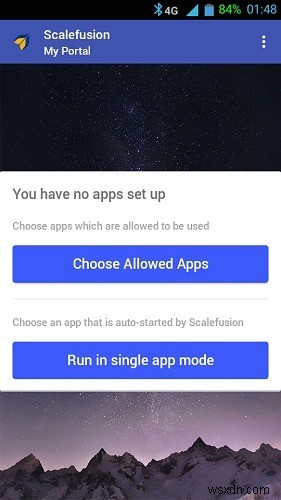
기기 사용자가 액세스할 수 있는 필수 앱을 모두 선택하세요.
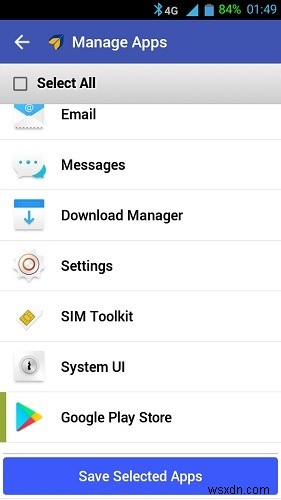
여기에서 Android 휴대폰은 다중 앱 모드에 있으며 최대 4개의 앱만 실행합니다. 사용자가 Wi-Fi 연결에 액세스하는 것을 제한하고, 기기별 데이터를 보고, 주소 표시줄을 방문하는 등의 작업을 수행할 수 있습니다.
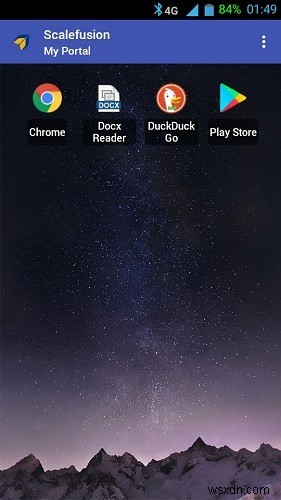
점 3개로 된 메뉴를 클릭하여 키오스크 모드를 종료합니다. 기본 암호를 묻습니다. 프로 계정을 사용하면 키오스크에서 나가는 것을 방지할 수 있을 뿐만 아니라 공장 초기화, 전원 버튼 등을 비활성화할 수 있습니다.
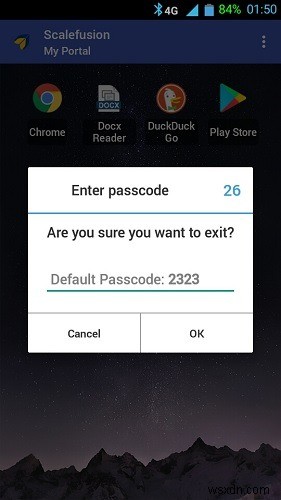
결론
오늘날 디지털 키오스크는 어디에서나 친숙한 광경입니다. 오래된 Android 휴대전화나 태블릿의 경우 키오스크는 희미한 메모리와 오래된 사양을 고려할 때 가장 좋은 용도 중 하나입니다.
태블릿을 사용하면 키오스크로 변환한 후 피벗을 중심으로 회전하는 고정 태블릿 스탠드를 찾을 수 있습니다. 마지막으로, 휴가 중이거나 바쁜 경우 기기를 몇 개의 앱으로 제한하는 것도 나쁘지 않습니다.
키오스크 모드에서 Android 휴대폰이나 태블릿을 사용해 보셨습니까? 당신의 경험은 어땠나요? 댓글로 알려주세요.
